1、方法一:1、打开控制面板-所有控制面板项-网络和共享中心。2、点击“更改适配器设置”(如下图所示)。
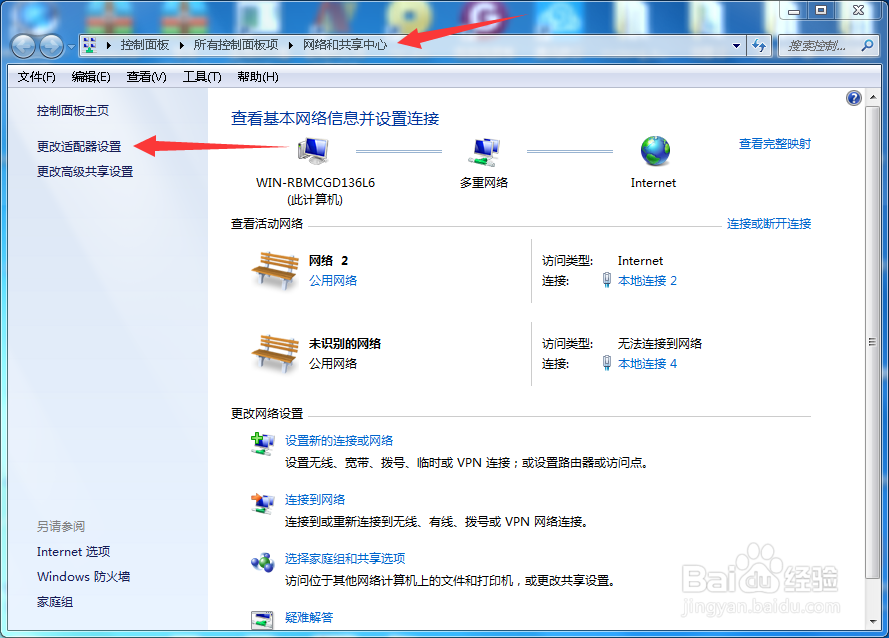
2、右键选中本地连接,点击属性,再点击配置。
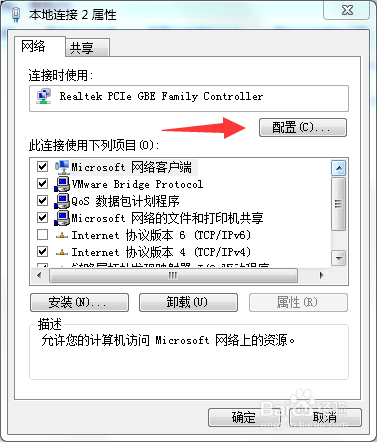
3、点击高级,分别选择“大量发送卸载(IPv4)”和“大量发送卸载v2(IPv4)”,将这两项的值改为“禁用”即可。
4、方法二:重复方法一的前三步,点开“高级”之后,再点击左侧“连接速度和双工模式”,右侧选择“10Mbps半双工”。如下图所示:
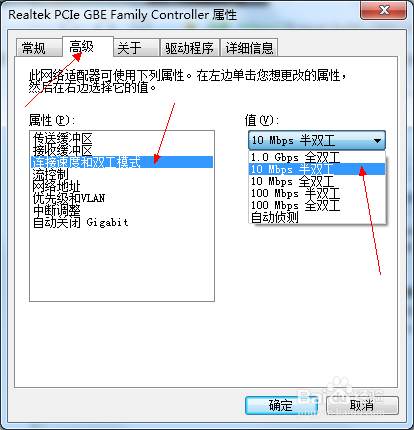
5、点击“确定”即可。注意,此方法可立即生效,部分win7电脑需要重启后才生效。
6、方法三:1、开始→打开运行框,输入“gpedit.msc”,键盘按下回车。
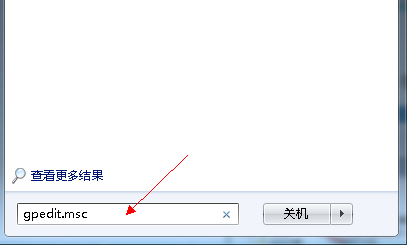
7、出现以下界面,依次进入“计算机配置→管理模板→网络→QoS数据包计划程序→限制可保留带宽”,如图:
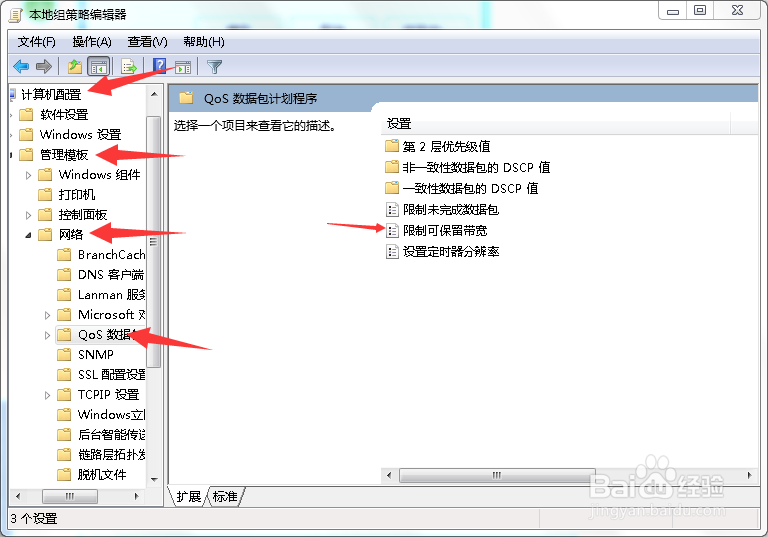
8、双击“限制可保留带宽”,进入以下界面,点击“已启用”,将下面的20改为0或100,点击“应用”即可。如图:

9、方法四:1、点击开始->输入cmd,打开命令符独瘦配溧窗口,请尽量选择“以管理员身份运行”,否则容易出错。在命令提示符中粘贴以下命令: netsh interface tcp s髫潋啜缅et global autotuning=disabled 出现“确定”,表明执行成功。如图所示:
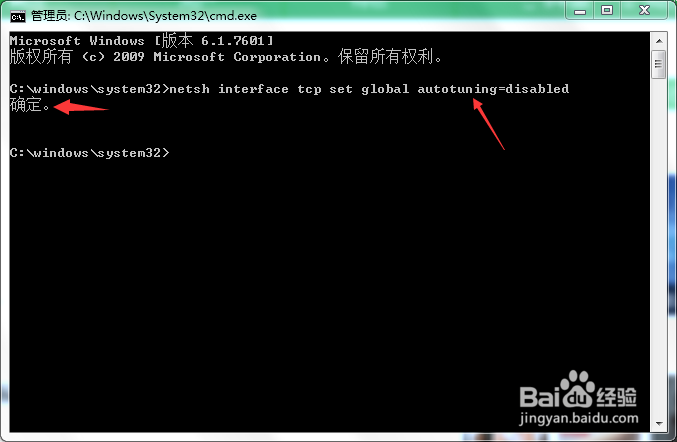
10、继续在命令符窗口中,输入“regedit”打开注册表:

11、找到以下路径:HKEY_LOCAL_MACHINE\SYSTEM\ControlSet001\services\A FD\Parameters 如图所示:
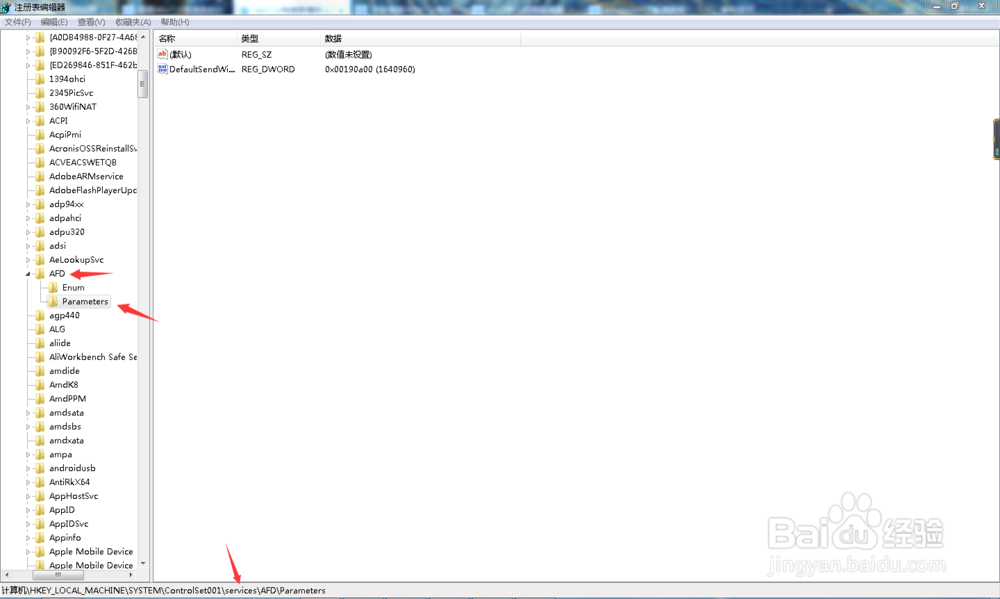
12、右侧右键鼠标“新建→DWORD(32-位) 值(D)”,命名为:DefaultSendWindow,数值为:1640960,选择十进制。如图:
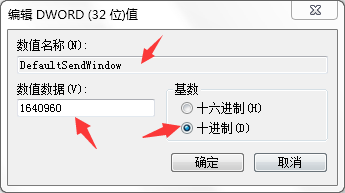
13、点击“确定”,重启电脑即可。
14、方法五:1、重复方法四的前两步,打开注册表,找到以下锭缠愁颊路径:HKEY_CURRENT_USER\Software\Microsoft\Windows\CurrentVersion\Internet Settings
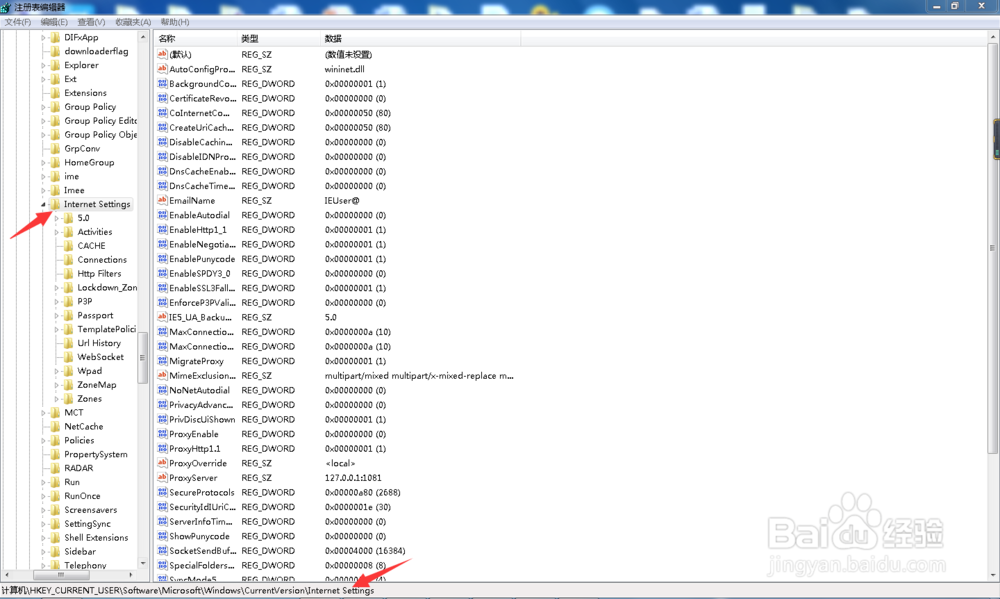
15、右揲褐逞孽侧右键鼠标“新建→DWORD(32-位) 值(D)”,命名为:SocketSendBufferLength,数值为:4000,选择十六进制。如图:
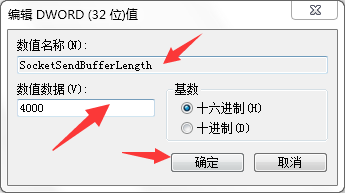
16、点击“确定”,重启电脑即可。
